下载快连App,注册或登录账户,点击中央连接按钮即可一键创建VPN连接。为了确保您在任何设备上都能享受顺畅、安全的网络体验,我们为您准备了覆盖所有主流平台的详细设置步骤。
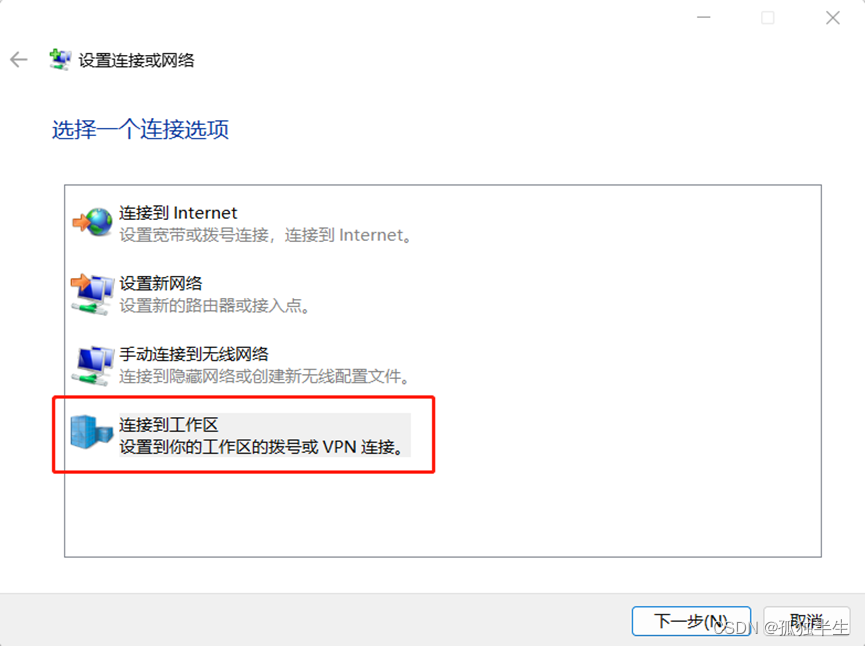
文章目录
- 1. 连接快连VPN前的准备工作
- 2. 在Windows电脑上创建快连VPN连接
- 3. 在macOS系统上设置快连VPN
- 4. 安卓(Android)设备连接教程
- 5. 苹果(iOS)设备连接指南
- 6. 如何优化您的快连VPN连接体验
- 7. 快连VPN连接失败的常见问题与解决方案
连接快连VPN前的准备工作
在开始创建连接之前,完成几个简单的准备步骤可以确保整个过程万无一失。这就像赛车手在出发前检查赛车一样,是获得最佳性能的关键。
首先,您需要一个稳定的基础网络连接。快连VPN(LetsVPN)的作用是在您现有的互联网连接之上建立一个加密通道,因此,无论是Wi-Fi还是移动数据网络,请确保它本身是通畅的。一个不稳定的基础网络可能会导致VPN连接频繁中断。
其次,务必从官方渠道获取应用程序。请访问我们的官方网站 lets-vpns.com 下载适用于您设备的最新版本客户端。从第三方网站下载可能导致您安装到含有恶意软件的仿冒应用,这会严重威胁您的数据安全。官方版本始终是最新、最安全的选择。
最后,您需要一个快连VPN账户。如果您是新用户,可以快速完成注册,并享受我们提供的免费试用。如果您已有账户,请准备好您的登录凭据。登录后,您才能访问我们遍布全球的高速服务器网络。
在Windows电脑上创建快连VPN连接
为Windows用户设计的快连VPN客户端以其简洁和高效著称。只需几个点击,您的个人电脑就能接入全球互联网。
第一步:下载与安装
访问 lets-vpns.com,网站会自动识别您的操作系统并推荐Windows版本。下载安装程序后,双击运行并按照屏幕提示完成安装。整个过程通常在一分钟内即可完成,无需任何复杂的配置。
第二步:登录您的账户
安装完成后,从桌面或开始菜单启动快连VPN。在弹出的登录窗口中,输入您的注册邮箱和密码。成功登录后,您将看到一个设计简洁的主界面。
第三步:一键连接
主界面的中心是一个非常显眼的圆形连接按钮。您无需进行任何手动配置,我们的智能算法会自动为您选择当前速度最快的服务器。只需单击此按钮,它会从灰色变为动态的连接状态。几秒钟后,当按钮变为绿色并显示“已连接”字样时,就代表您的Windows设备已经成功创建了安全的VPN连接。
在macOS系统上设置快连VPN
快连VPN与macOS的优雅设计哲学完美契合,提供了无缝且直观的使用体验。在您的Mac上建立连接同样轻松快捷。
第一步:获取应用程序
前往 lets-vpns.com 下载macOS版本的安装包(.dmg文件)。下载完成后,打开该文件,并将“快连VPN”图标拖拽到“应用程序”文件夹中,即可完成安装。
第二步:安全授权与登录
首次打开应用时,macOS系统可能会弹出安全提示,询问您是否确认打开从互联网下载的应用。请点击“打开”。随后,使用您的账户信息登录客户端。
第三步:创建连接
与Windows版本类似,macOS客户端的核心功能也是一键连接。点击界面中央的连接按钮,应用会请求添加VPN配置的系统权限。这是macOS的标准安全流程,请点击“允许”。之后,连接过程将自动完成。当按钮变为绿色,您的Mac就已处于受保护状态,可以自由访问网络。
安卓(Android)设备连接教程
无论您身在何处,安卓设备上的快连VPN都能为您提供稳定可靠的移动网络保护。安卓系统的设置过程包含一个关键的系统授权步骤。
第一步:下载并安装App
建议直接通过官网下载最新的APK安装包。下载后,点击文件进行安装。根据您的系统设置,您可能需要暂时允许“安装来自未知来源的应用”。这是安装非Google Play商店应用时的标准操作,请放心授权。
第二步:登录并授权
安装后打开App并登录您的账户。当您首次点击连接按钮时,安卓系统会弹出一个“连接请求”窗口,询问您是否允许快连VPN建立VPN连接。这是一个至关重要的步骤,请务必点击“确定”或“允许”。这是安卓系统授予App网络控制权限的方式。
第三步:确认连接状态
授权后,App会自动完成连接。您会看到界面中的连接按钮变为绿色,并且在手机顶部的状态栏中,通常会出现一个钥匙形状的图标,这代表VPN正在运行。现在,您的所有移动数据都通过我们的加密服务器进行传输,确保了安全与私密。
苹果(iOS)设备连接指南
在iPhone或iPad上使用快连VPN,可以充分利用iOS系统的安全特性,为您提供银行级的移动安全防护。设置过程与系统高度集成,简单且安全。
第一步:从App Store获取
在App Store中搜索“LetsVPN”或直接通过官网链接跳转进行下载安装。我们保证App Store中的版本是经过苹果官方审核的,绝对安全可靠。
第二步:登录账户
打开App后,输入您的快连VPN账户信息完成登录。
第三步:添加VPN配置
当您第一次点击连接按钮时,iOS系统会弹出一个提示:“‘LetsVPN’想添加VPN配置”。这是iOS管理VPN连接的标准安全措施。请点击“Allow”(允许)。随后,系统会要求您通过面容ID、触控ID或锁屏密码进行身份验证。此验证过程仅在您的设备本地完成,我们不会获取任何密码信息。
第四步:启动连接
验证通过后,VPN配置文件会自动安装,App将立即开始连接。连接成功后,您会在iPhone的左上角(或控制中心)看到“VPN”标识。至此,您的iOS设备已成功连接。
如何优化您的快连VPN连接体验
成功连接只是第一步。了解如何根据不同需求进行微调,能让您的快连VPN体验更上一层楼。
选择最佳服务器线路
默认情况下,快连VPN的“自动选择”功能会基于实时网络延迟和服务器负载,为您匹配最优线路,这在大多数情况下能提供最快的速度。但如果您有特定需求,例如需要访问某特定国家或地区的内容,也可以手动在服务器列表中选择目标位置。通常,连接地理位置上更近的服务器会获得更低的延迟。
了解不同的连接模式
为了应对复杂的网络环境,快连VPN内置了多种连接模式(例如智能模式或全局模式)。智能模式可以智能分流,仅让需要通过代理的应用或网站经过VPN,访问国内内容则不受影响,速度更快。而全局模式则会将设备上的所有网络流量都通过VPN服务器转发,提供最全面的隐私保护。您可以根据实际使用场景灵活切换。
保持App为最新版本
我们的开发团队持续对线路和协议进行优化,并发布新功能。请务必将您的快连VPN客户端保持在最新版本。更新不仅能带来性能提升和更稳定的连接,还能修复潜在的安全漏洞,为您的网络安全保驾护航。
快连VPN连接失败的常见问题与解决方案
尽管我们致力于提供99.9%的稳定连接,但偶尔的网络波动或设备设置问题也可能导致连接障碍。以下表格列出了一些常见问题及其解决方法,帮助您快速排查。
| 问题描述 | 可能原因 | 解决方案 |
|---|---|---|
| 点击连接后长时间无反应或立即断开 | 本地网络不稳定;与其他代理软件冲突;系统防火墙拦截。 | 1. 检查您的Wi-Fi或移动数据连接。 2. 关闭设备上其他VPN或网络代理工具。 3. 尝试重启App或您的设备。 |
| 一直显示“连接中”,无法成功连接 | 当前服务器线路繁忙或正在维护;网络运营商限制。 | 1. 在服务器列表中手动切换至另一条线路。 2. 尝试切换不同的连接模式。 3. 切换网络环境,如从Wi-Fi切换到4G/5G。 |
| 显示已连接,但无法打开任何网页 | DNS配置错误或数据包被拦截。 | 1. 断开连接并重新连接一次。 2. 重启您的设备以刷新网络堆栈。 3. 更换至其他服务器节点。 |
| 连接后网速明显变慢 | 服务器距离过远或负载过高;本地网络带宽不足。 | 1. 使用“自动选择”功能或手动选择一个地理位置更近的服务器。 2. 避开网络高峰时段使用。 3. 测试您的本地网络速度,排除自身网络问题。 |
如果尝试上述方法后问题依旧存在,请不要犹豫。我们的专业技术支持团队提供24/7全天候服务,随时准备为您解决任何复杂的连接问题,确保您的网络体验始终如一的卓越。



